Google Cast is het protocol achter Chromecast en u kunt eenvoudig inhoud rechtstreeks vanuit uw Chrome-browser naar uw tv of ander Chromecast-apparaat streamen. Zelfs als een website of streamingdienst niet werkt met Chromecast, kun je een bepaald tabblad of je hele bureaublad rechtstreeks in Chrome casten. Hier leest u hoe u aan de slag kunt gaan.
Producten die in deze gids worden gebruikt
- Streamen in 4K: Chromecast Ultra ($ 69 bij Amazon)
Vanuit Chrome casten naar uw Chromecast of Android TV
- Navigeer naar het actie overloopmenu (drie verticale stippen) in de rechterhoek van de browser.
-
Selecteer de Gips knop.
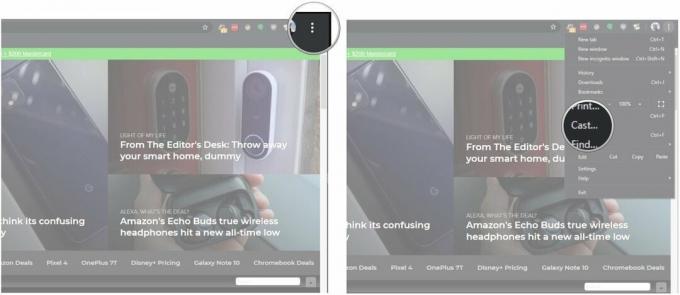 Bron: Android Central
Bron: Android Central - Raken Bronnen om opties voor het casten van inhoud weer te geven.
-
Kiezen Cast-tabblad om het betreffende tabblad te casten, of selecteer Bureaublad casten om het scherm naar uw Chromecast-apparaat te projecteren. Cast-bestand laat je een individueel bestand streamen.
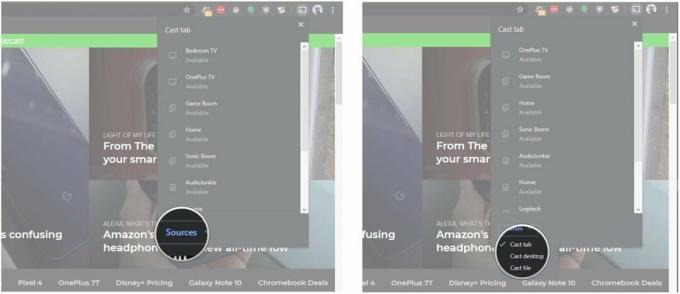 Bron: Android Central
Bron: Android Central - Kies jouw Chromecast-doelapparaat en je ziet onderaan een blauwe indicator die aangeeft welk tabblad momenteel wordt gecast.
-
Raken Hou op om het casten van media naar uw Chromecast- of Android TV-apparaat te voltooien.
 Bron: Android Central
Bron: Android Central
U kunt ook inhoud casten via het contextmenu met de rechtermuisknop in Chrome. Klik met de rechtermuisknop ergens op een tabblad en selecteer het Gips optie om inhoud te streamen.
Pro tip: als u wilt dat het cast-icoon altijd in de Chrome-werkbalk wordt weergegeven, moet u het volgende doen:
- Selecteer de overzichtsmenu in Chrome (drie verticale stippen aan de rechterkant).
- Kiezen Gips.
- Op dit punt ziet u het Cast-pictogram in de werkbalk. Klik er met de rechtermuisknop op om het menu te openen.
- Kiezen Toon altijd pictogram. Het Cast-pictogram wordt nu altijd in uw werkbalk weergegeven, waardoor het gemakkelijker wordt om inhoud te streamen.
Het feit dat Google Cast rechtstreeks in Chrome is geïntegreerd, maakt het eenvoudiger om inhoud naar een voor Chromecast geschikte tv of Google Home te streamen. Dat gezegd hebbende, zijn er een paar verschillen waarmee u rekening moet houden wanneer u uw Chrome-tabblad rechtstreeks cast versus het gebruik van de Cast-knop op een website.
Wanneer u een tabblad cast met behulp van de bovenstaande stappen, moet u uw computer de hele tijd aan laten staan, omdat deze in feite alleen de inhoud van uw browser weerspiegelt. Als u daarentegen de Cast-optie op een site als Netflix selecteert, worden de streaminggegevens rechtstreeks aan het Chromecast-apparaat overgedragen en heeft het sluiten van het tabblad geen invloed op de stream.
Harish Jonnalagadda
Harish Jonnalagadda is de regionale editor bij Android Central. Als hervormde hardwaremodder besteedt hij nu zijn tijd aan het schrijven over de snelgroeiende markt voor mobiele telefoons in India. Eerder dacht hij na over de zin van het leven bij IBM. Neem contact met hem op Twitter op @schaatsennl.
